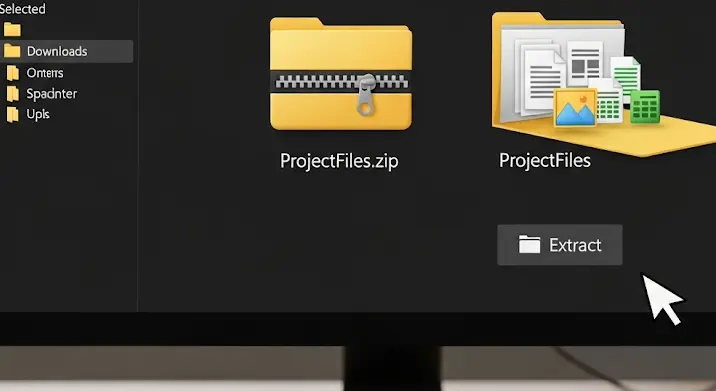
Üdvözöllek! Ebben az útmutatóban végigvezetünk a fájlok kicsomagolásának folyamatán, lépésről lépésre. Akár kezdő vagy, akár már tapasztaltabb felhasználó, reméljük, hogy találsz benne hasznos információkat. A kicsomagolás alapvető dolog, ha sokat töltesz le az internetről, vagy nagyméretű fájlokat kapsz, amiket tömörítve küldenek el.
Miért Fontos a Fájlok Kicsomagolása?
A tömörítés egy nagyszerű módszer a fájlok méretének csökkentésére, ami felgyorsítja a letöltést és a fájlok megosztását. Amikor egy fájlt tömörítünk, az általában egy archívumba kerül, amelynek a végződése lehet .zip, .rar, .7z, és így tovább. A kicsomagolás, vagy más néven kibontás, az a folyamat, amikor ezt az archívumot „kinyitjuk”, és hozzáférünk a benne lévő eredeti fájlokhoz.
Képzeld el úgy, mintha egy ajándékot kapnál becsomagolva. A tömörített fájl a becsomagolt ajándék, a kicsomagolás pedig a csomagolópapír eltávolítása, hogy hozzáférhess a tartalmához.
Támogatott Fájlformátumok
Számos különböző fájlformátum létezik, de a leggyakoribbakkal fogunk foglalkozni:
- .zip: A legelterjedtebb formátum, szinte minden operációs rendszer natívan támogatja.
- .rar: Egy másik népszerű formátum, ami általában jobb tömörítési arányt kínál, de gyakran speciális szoftvert igényel.
- .7z: Egy nyílt forráskódú formátum, ami szintén jó tömörítést biztosít.
- .tar.gz (vagy .tgz): Gyakran használják Linux rendszereken, egy .tar archívum, ami .gz-vel van tömörítve.
Kicsomagolás Windows-on
A Windows beépített támogatást nyújt a .zip fájlokhoz. A többi formátumhoz azonban szükség lehet egy harmadik féltől származó programra.
.zip Fájlok Kicsomagolása Windows-on:
- Keresd meg a .zip fájlt, amit ki szeretnél csomagolni.
- Kattints rá jobb egérgombbal.
- Válaszd a „Kicsomagolás ide” (Extract Here) vagy a „Kicsomagolás…” (Extract All…) opciót. Az „Extract Here” közvetlenül a jelenlegi mappába csomagolja ki a fájlokat, míg az „Extract All…” lehetővé teszi, hogy kiválaszd a célmappát.
- Ha az „Extract All…”-t választottad, egy új ablak fog megjelenni, ahol megadhatod a célmappát. Kattints a „Browse…” gombra a mappa kiválasztásához, majd kattints az „Extract” gombra.
.rar és .7z Fájlok Kicsomagolása Windows-on:
Ezekhez a formátumokhoz a WinRAR vagy a 7-Zip programokat ajánljuk. Mindkettő ingyenesen letölthető és használható.
- Töltsd le és telepítsd a WinRAR-t vagy a 7-Zip-et.
- Keresd meg a .rar vagy .7z fájlt, amit ki szeretnél csomagolni.
- Kattints rá jobb egérgombbal.
- A helyi menüben válaszd a WinRAR (vagy 7-Zip) lehetőséget, majd válaszd a „Kicsomagolás ide” (Extract Here) vagy a „Kicsomagolás…” (Extract to…) opciót.
- Hasonlóan a .zip fájlokhoz, az „Extract Here” közvetlenül a jelenlegi mappába csomagolja ki a fájlokat, míg az „Extract to…” lehetővé teszi, hogy kiválaszd a célmappát.
Kicsomagolás macOS-en
A macOS is támogatja a .zip fájlok kicsomagolását beépítetten. A többi formátumhoz itt is szükség lehet egy harmadik féltől származó programra.
.zip Fájlok Kicsomagolása macOS-en:
- Keresd meg a .zip fájlt, amit ki szeretnél csomagolni.
- Kattints rá duplán. A macOS automatikusan kicsomagolja a fájlokat ugyanabba a mappába, ahol a .zip fájl található.
.rar és .7z Fájlok Kicsomagolása macOS-en:
A macOS-en a The Unarchiver egy jó választás. Ingyenesen letölthető a Mac App Store-ból.
- Töltsd le és telepítsd a The Unarchiver-t.
- Keresd meg a .rar vagy .7z fájlt, amit ki szeretnél csomagolni.
- Kattints rá jobb egérgombbal.
- Válaszd a „Megnyitás ezzel” (Open With), majd válaszd a The Unarchiver-t.
- A program kicsomagolja a fájlokat ugyanabba a mappába, ahol az archívum található, vagy megkérdezhet a célmappáról.
Kicsomagolás Linux-on
A Linux általában rengeteg eszközt kínál a parancssorban és grafikus felületen is a fájlok kicsomagolásához.
Parancssori kicsomagolás:
A parancssori eszközök használata hatékony és gyors, különösen tapasztaltabb felhasználók számára.
- .zip: `unzip fajlnev.zip`
- .rar: `unrar x fajlnev.rar` (ha telepítve van a `unrar` csomag)
- .tar.gz: `tar -xvzf fajlnev.tar.gz`
- .7z: `7z x fajlnev.7z` (ha telepítve van a `p7zip` csomag)
Grafikus felületen történő kicsomagolás:
A legtöbb Linux asztali környezet (GNOME, KDE stb.) rendelkezik beépített archívumkezelővel. Egyszerűen kattints a fájlra jobb egérgombbal, és válaszd a „Kicsomagolás ide” vagy a hasonló opciót.
Összefoglalás
A fájlok kicsomagolása egy egyszerű, de fontos készség. Reméljük, hogy ez az útmutató segített megérteni a folyamatot és kiválasztani a megfelelő eszközöket a különböző fájlformátumokhoz. Ne felejtsd el, hogy a legtöbb probléma elkerülhető a megfelelő szoftver használatával és a fájlok helyes kezelésével.
